Kako otvoriti HEIC datoteke u sustavu Windows
HEIC format (skraćenica od High (HEIC)-Efficiency Image Container(High-Efficiency Image Container) ) je zadani format na iPhone uređajima od iOS 11. Kao što joj naziv govori, HEIC datoteka je nevjerojatno učinkovita u pohranjivanju fotografija, često zauzima samo polovicu veličine JPG datoteke bez žrtvovanja kvaliteta slike. Uz to, format tek treba postati mainstream izvan Apple ekosustava.
Zbog problema s kompatibilnošću, iOS automatski pretvara HEIC slike u JPG kad god ih podijelite s drugim aplikacijama. Ali ako koristite iPhone i računalo, prije ili kasnije ćete se sudariti s HEIC datotekom. (HEIC)iCloud za Windows(iCloud for Windows) , na primjer, ne sinkronizira vaše HEIC slike u formatu kompatibilnom s računalom.
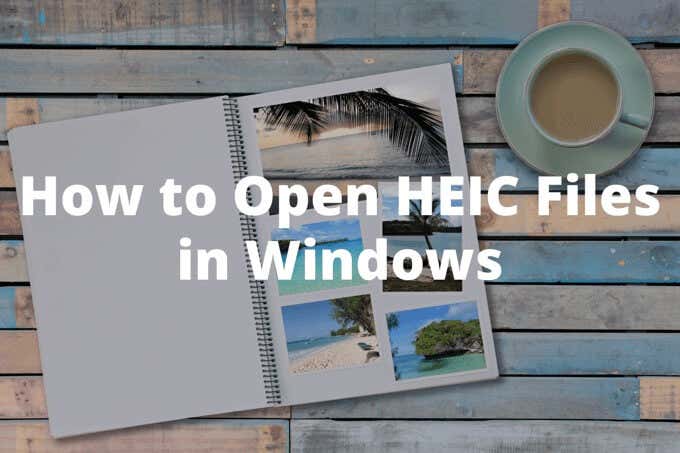
Ako želite otvoriti HEIC datoteke u sustavu Windows(Windows) , morate preuzeti odgovarajuće kodeke ili ih ručno pretvoriti u kompatibilan format.
Kako otvoriti HEIC datoteke u sustavu Windows 10 pomoću kodeka(How to Open HEIC Files in Windows 10 With Codecs)
Ako imate instaliran Windows 10 verziju 1809(Windows 10 version 1809) ili noviju, možete otvoriti HEIC datoteke instaliranjem dva Microsoftova(Microsoft) kodeka — HEIF Image Extensions i HEVC Video Extensions . HEVC (skraćenica od High-Efficiency Video Coding ) je još jedan učinkovit format koji iPhone uređaji koriste za pohranu videozapisa.
Ali postoji kvaka; iako je HEIF Image Extensions potpuno besplatan, HEVC Video Extensions košta 0,99 USD. Čak i ako nemate namjeru otvarati HEVC kodirane videozapise, morate imati instalirana oba kodeka za otvaranje HEIC datoteka u sustavu Windows(Windows) .
1. Otvorite aplikaciju Microsoft Store.
2. Potražite i otvorite stranicu HEIF Image Extensions .
3. Odaberite Get za instaliranje kodeka HEIF Image Extensions .

4. Potražite i otvorite stranicu HEVC Video Extensions .
5. Odaberite Kupi(Buy) za kupnju i instalaciju kodeka HEVC Video Extensions .

Napomena:(Note:) Prije ste mogli besplatno instalirati alternativnu verziju(alternative version) kodeka HEVC Video Extensions iz trgovine Microsoft Store(Microsoft Store) . To više nije moguće.
6. Ponovno pokrenite računalo kada završite s instaliranjem oba kodeka.
7. Pokušajte otvoriti HEIC datoteku. Trebao bi se otvoriti u aplikaciji Fotografije(Photos) . Ako umjesto toga vidite skočni prozor u kojem se od vas traži da odaberete program za otvaranje datoteke, odaberite Fotografije(Photos) , potvrdite okvir uz Uvijek koristi ovu aplikaciju za otvaranje .HEIC datoteka(Always use this app to open .HEIC files) , a zatim odaberite Otvori(Open) .

Ako kasnije želite otvoriti HEIC sliku u drugom programu (kao što je Paint ili Windows Photo Viewer ), jednostavno kliknite datoteku desnom tipkom miša, pokažite na Otvori s(Open with) , a zatim odaberite Odaberi drugu aplikaciju(Choose another app) .
Kako pretvoriti HEIC slike u JPG u sustavu Windows 10(How to Convert HEIC Images to JPG in Windows 10)
Osim kodeka(Codecs) , postoji nekoliko slučajeva u kojima ćete možda htjeti pretvoriti HEIC datoteke(convert HEIC files) u široko kompatibilan slikovni format u sustavu Windows(Windows) .
- Imate posla s rijetkim jednokratnim skupom HEIC(HEIC) datoteka.
- Ne želite platiti kodek HEVC Video Extensions .
- Koristite stariju verziju sustava Windows koja ne podržava kodeke HEIF Image Extensions(HEIF Image Extensions) i HEVC Video Extensions .
- Želite podijeliti HEIC datoteke s osobom koja koristi uređaj koji nije kompatibilan s HEIC -om.
- Vaše računalo naiđe na probleme s performansama dok otvara HEIC slike.
U tim slučajevima preporučujemo korištenje iMazing HEIC Converter . To je besplatni uslužni program koji možete koristiti za jednostavno pretvaranje serija HEIC datoteka u JPG ili PNG formate.
1. Preuzmite i instalirajte iMazing HEIC Converter iz trgovine Microsoft Store(Microsoft Store) . Također možete preuzeti tradicionalnu desktop verziju programa s iMazing.com .
2. Pokrenite iMazing HEIC Converter(HEIC Converter) . Zatim otvorite izbornik Datoteka(File) i odaberite Otvori datoteke(Open Files) da biste odabrali datoteke koje želite pretvoriti.

Alternativno, možete odabrati povlačenje HEIC datoteka izravno u prozor iMazing HEIC Converter(HEIC Converter) .
3. Odaberite izlazni format ( JPEG ili PNG ), upotrijebite klizač Kvaliteta(Quality) za podešavanje kvalitete izlaza, a zatim odaberite Pretvori(Convert) .
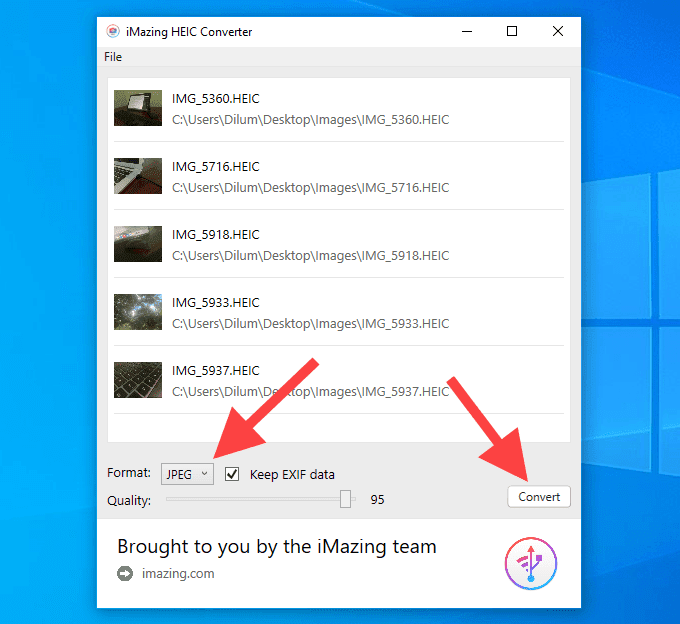
4. Odredite izlazno odredište i gumb Napravite novu mapu(Make New Folder) za stvaranje nove mape ako želite. Odaberite U redu(OK) za početak procesa pretvorbe.

5. Kliknite Prikaži datoteke(Show Files) za otvaranje konvertiranih datoteka u File Exploreru(File Explorer) . Ili odaberite U redu(OK) da biste se vratili i pretvorili više HEIC datoteka.
Ako imate instalirane i HEIF Image Extensions i HEVC Video Extensions kodeke, također možete koristiti aplikaciju Fotografije(Photos) za pretvaranje HEIC datoteka u JPG . Dok gledate sliku, otvorite izbornik Uredi i(Edit & Create) stvori , odaberite Uredi(Edit) , a zatim za to upotrijebite opciju Spremi kopiju(Save a copy) . Ne možete pretvoriti slike u serijama.
Druge metode za pregled ili pretvaranje HEIC datoteka(Other Methods to View or Convert HEIC Files)
Možete iskoristiti nekoliko dodatnih metoda za rješavanje HEIC slika ako koristite iPhone i računalo.
Koristite web-aplikaciju iCloud Photos(Use iCloud Photos Web App)
Ako koristite iCloud fotografije(Photos) , možete vidjeti bilo koju sliku snimljenu u HEIC formatu putem web aplikacije iCloud.com u sustavu Windows(Windows) . Također možete preuzeti bilo koju HEIC sliku s iCloud.com u JPG formatu.
1. Posjetite iCloud.com i prijavite se sa svojim Apple ID-om.
2. Odaberite Fotografije(Photos) da biste otvorili web-aplikaciju iCloud Fotografije.
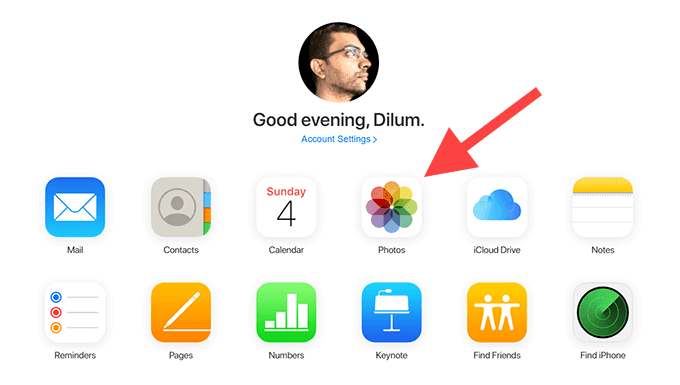
3. Dvaput kliknite(Double-click) na bilo koju HEIC sliku da biste je otvorili u web aplikaciji. Koristite bočnu traku za navigaciju kroz biblioteku iCloud fotografija .(Photos)
4. Odaberite ikonu Download u gornjem desnom kutu web aplikacije iCloud Photos da biste preuzeli bilo koju otvorenu HEIC sliku u JPG formatu.

Također možete preuzeti više HEIC slika u JPG formatu istovremeno. Držite pritisnutu tipku Ctrl dok birate slike.
Prijenos slika preko USB-a(Transfer Images Over USB)
Vaš iPhone može prenijeti HEIC slike u kompatibilnom formatu na vaše računalo kad god ih kopirate putem USB -a .
1. Povežite svoj iPhone s računalom putem USB -a .
2. Dodirnite Dopusti(Allow) na svom iPhoneu kako biste svom računalu dali dopuštenja za pristup svojim fotografijama i videozapisima.
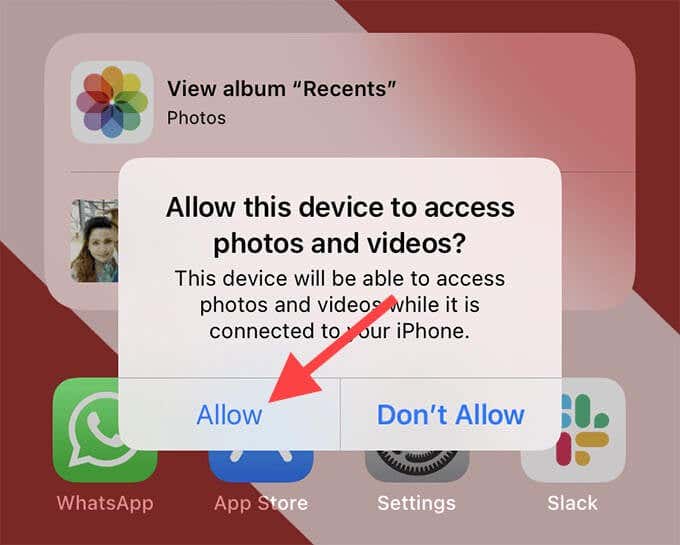
3. Otvorite File Explorer i odaberite Apple iPhone na bočnoj traci. Zatim odaberite Interna pohrana(Internal Storage) . Slijedite odabirom mape DCIM .

4. Kopirajte bilo koju HEIC sliku iz kamere. Trebao bi se automatski prenijeti na vaše računalo u JPG formatu.
Ako se to ne dogodi, otvorite aplikaciju Postavke(Settings) na svom iPhoneu, odaberite Fotografije(Photos) , pomaknite se prema dolje, a zatim odaberite Automatski(Automatic) . Pokušajte ponovno.
Snimajte fotografije u JPG formatu na iPhoneu(Shoot Photos in JPG on iPhone)
Također možete napraviti iPhone snimati fotografije izravno u JPG formatu. To može eliminirati buduće probleme s kompatibilnošću sa sustavom Windows(Windows) , osobito ako imate iCloud fotografije(Photos) postavljene na računalu.
Međutim, JPG slike zauzimat će gotovo dvostruko veću veličinu od HEIC slike, tako da to možda nećete htjeti učiniti ako je pohrana vašeg iPhonea zabrinuta(if your iPhone’s storage is a concern) .
1. Otvorite aplikaciju Postavke(Settings) na svom iPhoneu i odaberite Kamera(Camera) .
2. Odaberite Formati(Formats) .

3. Odaberite Najkompatibilniji(Most Compatible) .

Vaš iPhone će sada snimati fotografije u JPG formatu. iCloud fotografije(Photos) bi također trebale sinkronizirati slike u istom formatu s vašim računalom. To ne utječe na starije HEIC fotografije pohranjene na vašem iPhoneu ili iCloudu.
Related posts
Kako pretvoriti WEBP i HEIC datoteke u upotrebljive formate
Kako otvoriti DDS datoteke u sustavu Windows 10
Kako otvoriti EPS slikovne datoteke u sustavu Windows
Kako otvoriti torrent datoteke na Windows 10 i Macu
Kako otvoriti EPUB datoteke u sustavu Windows
Kako onemogućiti Windows ključ
Spremite popis pokrenutih procesa u tekstualnu datoteku u sustavu Windows
Kako poslati prevelike datoteke za e-poštu
Kako izbrisati mapu Windows.old u sustavu Windows 7/8/10
Kako pikselirati sliku na Windowsima i Macu
Kako vidjeti predmemorirane stranice i datoteke iz vašeg preglednika
Pronađite i popravite oštećene MP3 datoteke
Kako smanjiti veliku upotrebu procesora u Windows Exploreru
Pronađite lozinku za WiFi u sustavu Windows 10 pomoću CMD-a
Kako postaviti i koristiti Sandbox preglednika u sustavu Windows
Kako šifrirati zip datoteke
Kako koristiti naredbu Taskkill u sustavu Windows 10/11
Kako deinstalirati BlueStacks na Windows i Mac
Spojite dvije particije u sustavu Windows 7/8/10
Kako riješiti problem "Naziv datoteke je predug" u sustavu Windows
